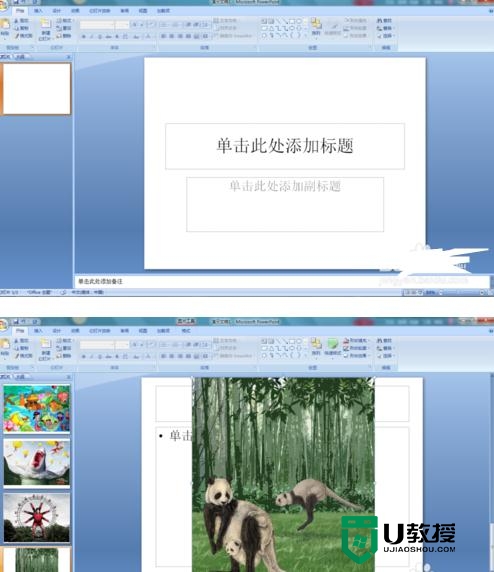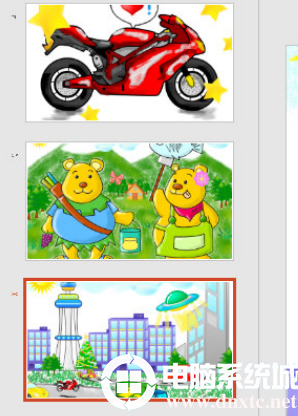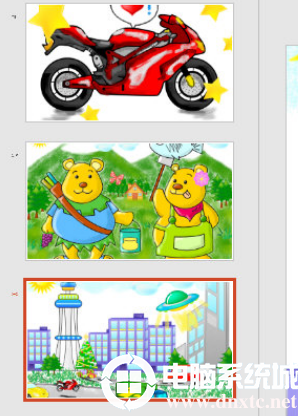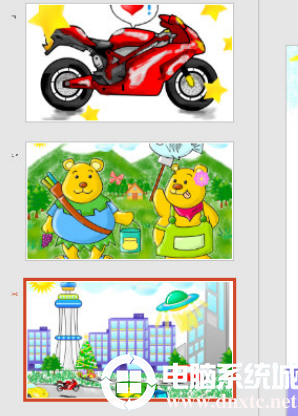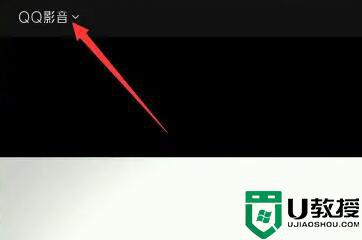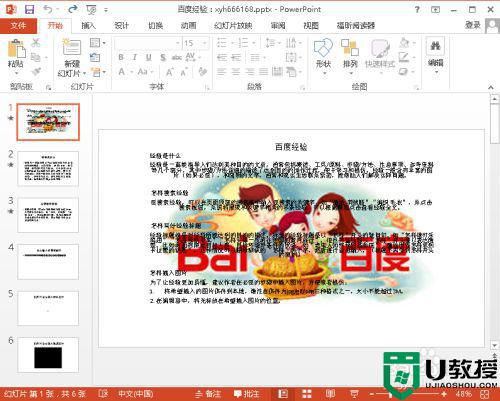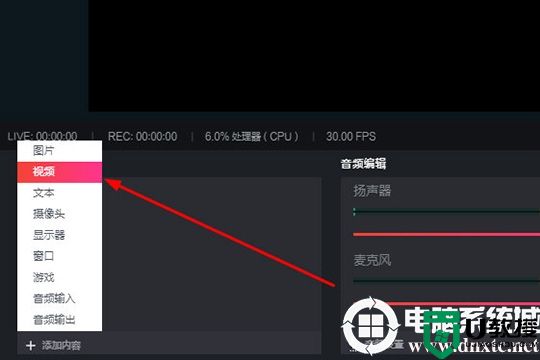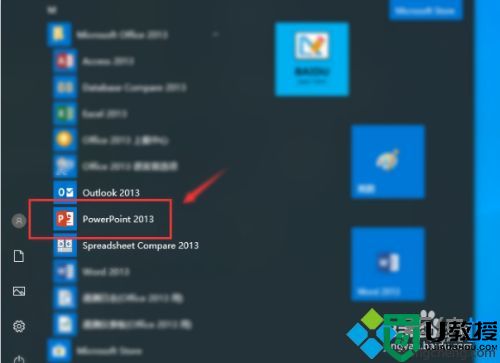ppt循环播放怎么设置 ppt循环播放设置方法介绍
时间:2023-05-10作者:huige
PPT是一款常用的办公软件,幻灯片放映是PPT里一个很重要的功能,有时我们需要设置放映选项。在PPT演示文稿中,我们可以在放映设置中使用循环播放功能,其实方法很简单,不知道ppt循环播放怎么设置的朋友可以来跟小编看看下面具体的方法教程哦。
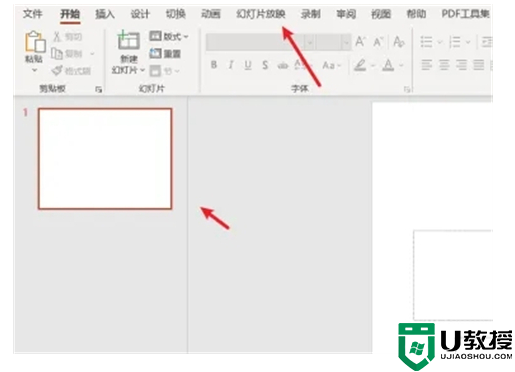
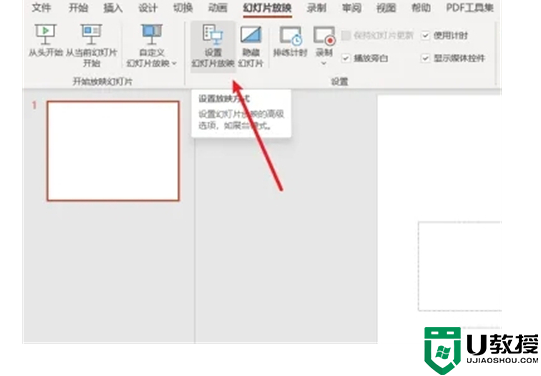
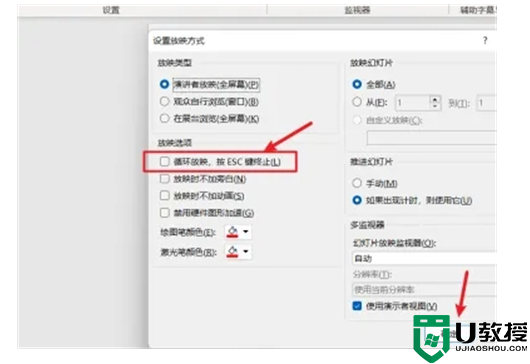
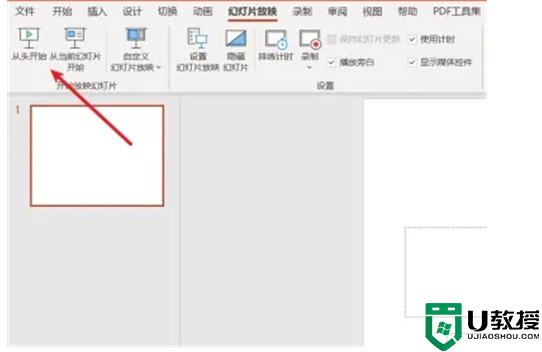
工具/原料
系统版本:win10系统
品牌型号:联想小新Pro13
ppt循环播放怎么设置
1、打开放映菜单
在PPT演示文稿中,打开幻灯片放映菜单。
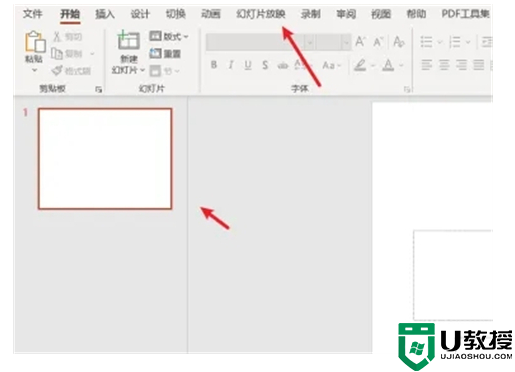
2、打开放映设置选项
在功能区,打开设置幻灯片放映功能。
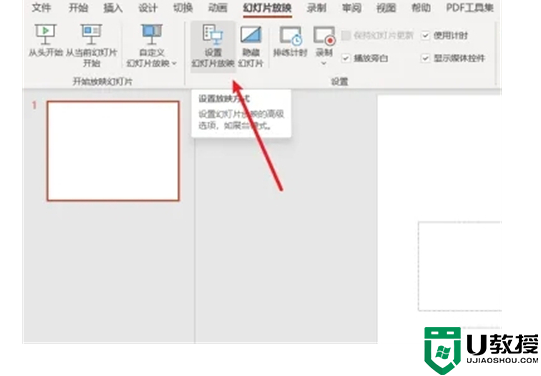
3、设置循环播放功能
在设置放映方式窗口中,勾选循环放映选项,点击确定按钮。
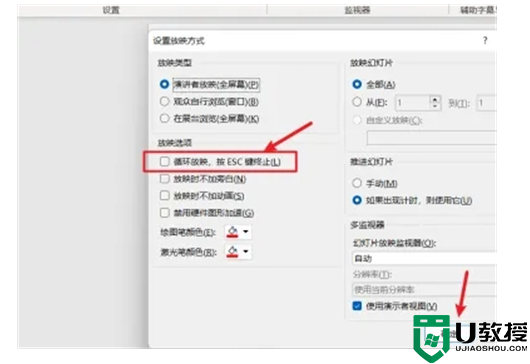
4、进入循环播放
设置好了循环播放功能后,点击“从头开始”选项,就可以进入循环播放。
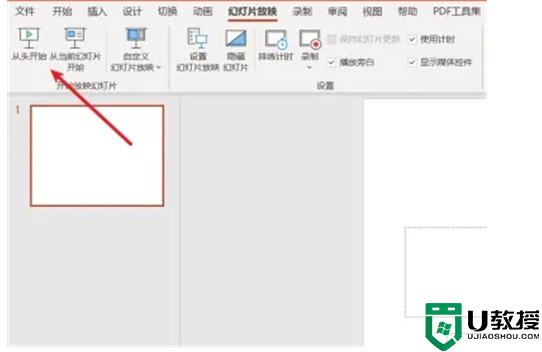
总结:
1、打开放映菜单
2、打开放映设置选项
3、设置循环播放功能
4、进入循环播放